腾讯会议怎么同时共享屏幕 腾讯会议如何同时共享屏幕和视频
更新时间:2024-02-20 09:49:12作者:xtyang
腾讯会议作为一款便捷高效的视频会议工具,为用户提供了多种功能,其中之一就是同时共享屏幕和视频,无论是在工作中展示文稿、演示产品还是在教学中展示教材,腾讯会议都能满足用户的需求。用户只需在会议中选择共享屏幕或共享视频,即可将自己的屏幕或视频内容与他人实时共享,实现更加便利的沟通和协作。腾讯会议的同时共享屏幕和视频功能,为用户提供了更多展示和交流的可能性,使会议更加高效、灵活,为用户带来了全新的会议体验。
具体方法:
1.第一:电脑打开腾讯会议客户端点击【快速会议按钮】。
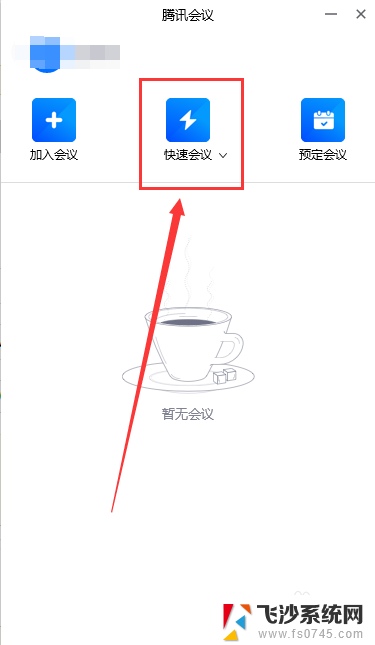
2.第二:进入腾讯会议视频会议点击下方的【共享屏幕】按钮。
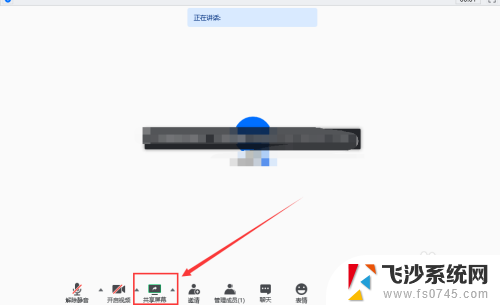
3.第三:选择【共享桌面】窗口点击下方同时共享声音点击【确认共享】按钮。
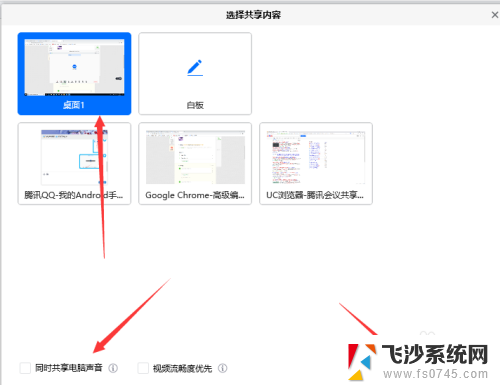
4.第四:进入共享屏幕点击上方的【开启视频】按钮。
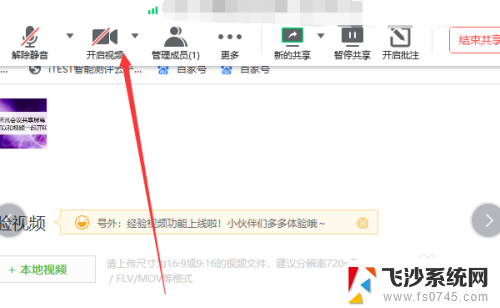
5.第五:提前设置视频虚拟背景弹出视频摄像框。
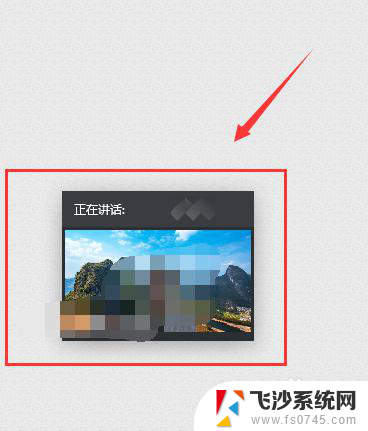
6.第六:视频会议完成点击右上角的【结束会议】按钮。
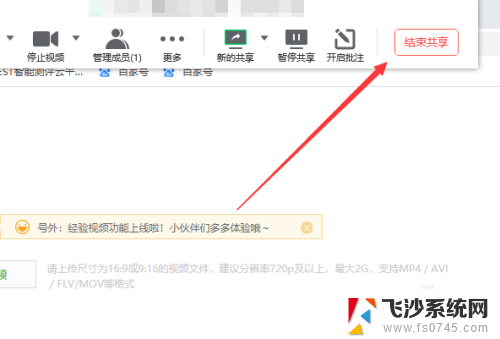
以上就是腾讯会议如何同时共享屏幕的全部内容,如果你遇到这种情况,你可以按照以上步骤解决问题,非常简单快速。
- 上一篇: 电脑的显卡怎么查看 自己电脑显卡怎么查看
- 下一篇: wps格式图标 wps格式图标替换
腾讯会议怎么同时共享屏幕 腾讯会议如何同时共享屏幕和视频相关教程
-
 腾讯会议共享屏幕为什么听不到视频里的声音 腾讯会议共享屏幕时听不到音频怎么处理
腾讯会议共享屏幕为什么听不到视频里的声音 腾讯会议共享屏幕时听不到音频怎么处理2024-05-09
-
 腾讯会议共享屏幕播放视频没声音手机 腾讯会议手机版共享屏幕播放视频没有声音怎么办
腾讯会议共享屏幕播放视频没声音手机 腾讯会议手机版共享屏幕播放视频没有声音怎么办2023-12-30
-
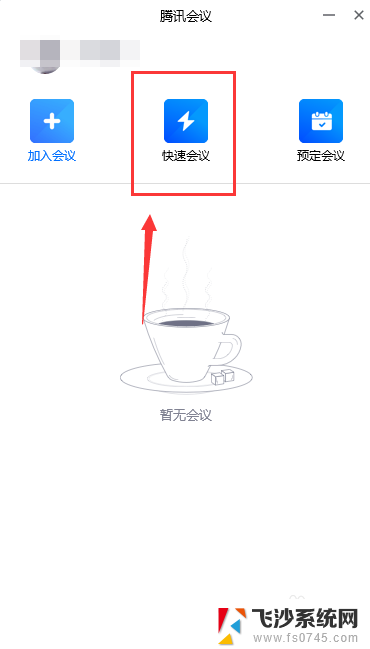 腾讯会议共享屏幕如何共享声音 腾讯会议共享视频声音的方法
腾讯会议共享屏幕如何共享声音 腾讯会议共享视频声音的方法2024-04-07
-
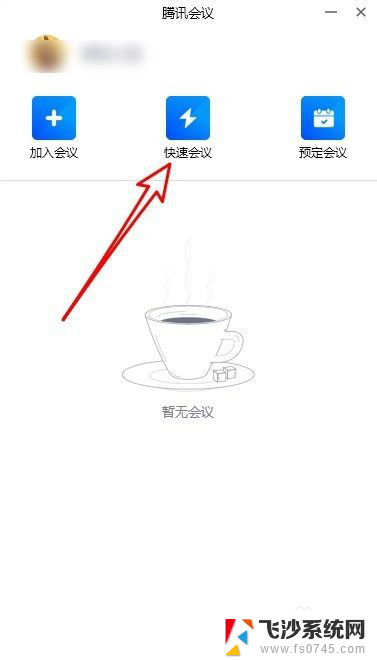 腾讯会议共享屏幕的声音怎么调 腾讯会议共享屏幕播放视频没有声音怎么解决
腾讯会议共享屏幕的声音怎么调 腾讯会议共享屏幕播放视频没有声音怎么解决2023-12-04
- 腾讯会议共享屏幕怎么调声音 腾讯会议共享屏幕播放视频没有声音怎么解决
- 腾讯会议屏幕共享被强制关闭 腾讯会议电脑端如何开启共享屏幕
- 腾讯会议屏幕共享黑屏 腾讯会议屏幕共享黑屏解决方案
- 腾讯会议怎么一起看电影没有声音 腾讯会议共享屏幕播放视频声音消失了怎么解决
- 腾讯会议如何录屏带声音 腾讯会议有声录屏教程
- 如何修改腾讯会议用户名 腾讯会议在哪里设置新昵称
- 电脑怎么打印机连接打印机 电脑连接打印机的步骤详解
- excel汇总表怎么取分表数据 Excel 如何合并多个分表数据到总表
- 笔记本没有鼠标箭头怎么办 电脑鼠标箭头消失了怎么回事
- 笔记本连接wifi但是不能上网 笔记本连接无线网络但无法打开网页怎么办
- 戴尔截屏快捷键 戴尔笔记本电脑截图快捷键是什么
- word中如何合并单元格 word文档合并单元格教程
电脑教程推荐
- 1 word上方的横线怎么删除 word文档如何去掉顶部横线
- 2 workstation12 密钥 VMware12虚拟机激活教程
- 3 苹果12pro怎么连接无线耳机 iphone12耳机连接不上怎么办
- 4 windows压缩文件管理器 Windows 10资源管理器怎么压缩文件
- 5 微信怎么设置提醒不显示内容 如何在微信收到信息时不显示消息内容
- 6 电脑qq怎样删除聊天记录 电脑上QQ聊天记录删除方法
- 7 电脑wps无法卸载 wps office彻底卸载步骤
- 8 电脑按什么重启 快捷键让电脑重启的方法
- 9 电脑桌面横屏了,怎么切换回来 电脑显示屏从横屏切换为竖屏的方法
- 10 excel如何忽略错误 Excel如何忽略所有错误